Selles õpetuses vaatleme lühidalt parandusi ja täiustusi, mida Adobe on Creative Cloud 2014 värskenduste osana Photoshopis värvipaneelile teinud.
Nagu näeme, pole mitte ainult värvipaneel nüüd täielikult muudetav, vaid annab meile ka kaks uut viisi värvide valimiseks - Hue Cube ja Brightness Cube - mõlemad on laenatud Photoshopi värvivalijalt ja mõeldud värvide valimine Photoshopis kiiremini ja intuitiivsemalt.
Muidugi, et nendest uutest funktsioonidest Photoshop CC 2014-s kasu saada, peate olema Adobe Creative Cloud'i igakuine tellija.
Kui töötate Photoshopi vaikekeskkonnas Essentials, leiate värvilise paneeli tavalisest kohast paneeli ala ülaosas liidese paremas servas (värvikas mudelifoto Shutterstockilt):
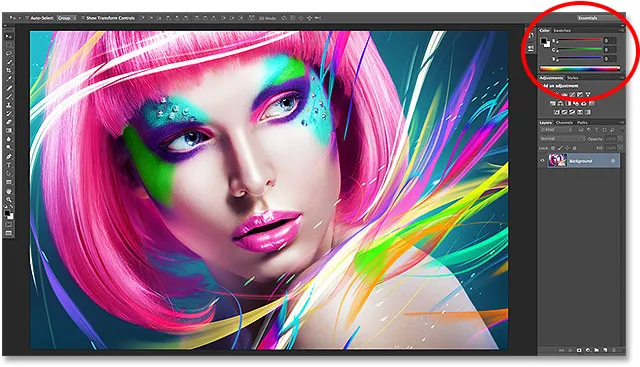
Värvipaneel asub (vaikimisi) paremal asuva paneeli ala ülaosas.
Kui te ei näe paneeli Värv, saate selle valida, minnes ekraani ülaosas menüüribal menüüsse Akna ja valides paneelide loendist Värv . Märkeruut paneeli nime kõrval tähendab, et see on praegu kuskil ekraanil avatud:
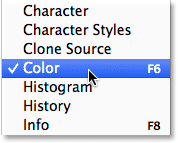
Iga Photoshopi paneeli saab menüüst Window sisse ja välja lülitada.
Värvipaneeli suuruse muutmine
Photoshop CC 2014 abil saame nüüd muuta värvipaneeli suurust ja muuta see nii suureks, kui meile meeldib. Laiemaks muutmiseks liigutage hiirekursor paneeli vasakusse serva. Näete, et kursor muutub vasakule ja paremale suunatud nooleks . Paneeli suuruse muutmiseks klõpsake ja lohistage vasakule. Pange tähele, et see muudab tegelikult kogu paneeli veeru, mitte ainult värvipaneeli enda, nii et kõik veeru paneelid muutuvad koos sellega laiemaks:
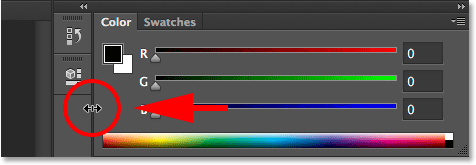
Värvipaneeli laiemaks muutmiseks lohistage vasakule.
Paneeli laiemaks muutmine Photoshopis pole midagi uut, kuid nüüd, CC 2014, saame muuta ka värvipaneeli pikemaks. Liigutage hiirekursor paneeli Värv alumisse serva. Kui näete, et kursor muutub üles ja alla suunatud nooleks, klõpsake suuruse muutmiseks nuppu ja lohistage seda allapoole:
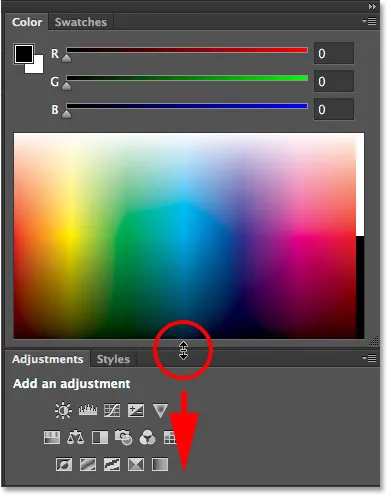
Värvipaneeli pikemaks muutmiseks lohistage allapoole.
Kui soovite värvipaneeli suurust iseseisvalt muuta, ilma et see mõjutaks teiste paneelide suurust, klõpsake paneeli ülaosas oleval nimevahekaardil (kus see on "Värv") ja lohistage paneel teistest paneelidest eemale dokumenti pindala:
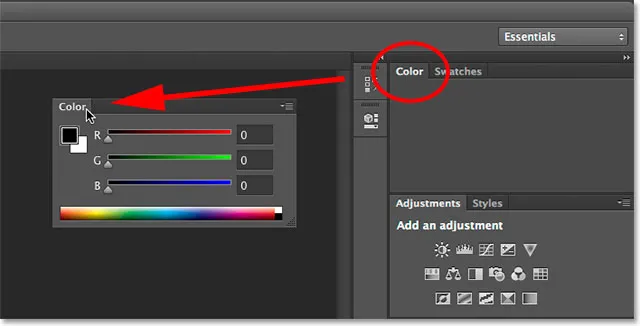
Värvipaneeli lahti võtmine veeru teistest paneelidest.
Kui paneel on nüüd muust küljest lahti võetud, muutub selle suuruse muutmine veelgi lihtsamaks. Klõpsake ja lohistage mõlemat alumist nurka, et muuta värvipaneel vajalikuks:
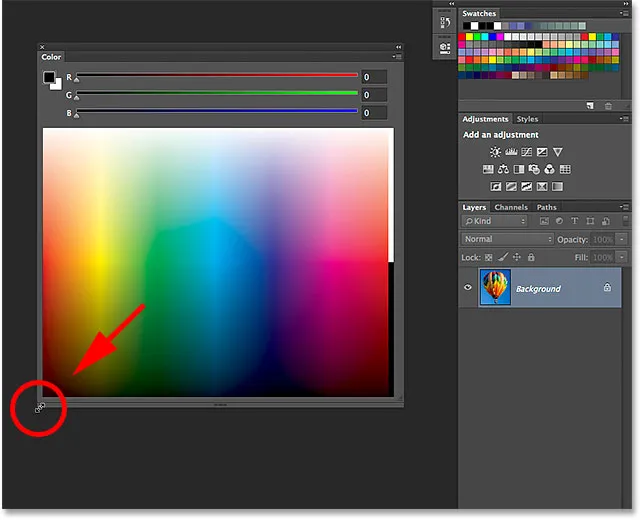
Klõpsake ja lohistage alumist nurka.
Nüüd võite mõelda: "Noh, see on omamoodi lahe, aga mis mõte on? Olete muutnud värvipaneeli kindlasti suuremaks, aga miks? Mis kasu sellest on?" Suurepärane küsimus ja kindlasti, kui kasutate värvipaneeli vaikerežiimis RGB liugurid (liuguritega punase (R), rohelise (G) ja sinise (B) segamiseks vajalike värvide loomiseks), pole palju põhjust selle suuruse muutmiseks. Photoshop CC 2014 tutvustab aga kahte uut viisi värvide valimiseks ja nagu me peagi näeme, muudavad need uued valikud - Hue Cube ja Brightness Cube - värvipaneeli suuruse muutmise selliseks suurepäraseks ja kasulikuks funktsiooniks.
Lühikoodide, toimingute ja filtrite pistikprogramm: viga lühikoodis (reklaamid-põhitõed - keskel)
Uue tooni ja heleduse kuubikud
Lihtsalt selleks, et anda teile aimu, kust Hue Cube ja Brightness Cube pärit on, enne CC 2014 tähendas Photoshopis värvi valimine tavaliselt reisi Color Pickerisse . Näiteks kui ma sooviksin muuta oma esiplaani värvi, oleks selle traditsiooniline viis klõpsata esiplaani värvirühmal paneeli Tööriistad allosas:
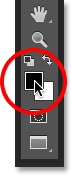
Klõpsates esiplaanil värvilist laadi.
See avab värvivalija (ja muide, ikka), kus ma saan valida vajaliku värvi:
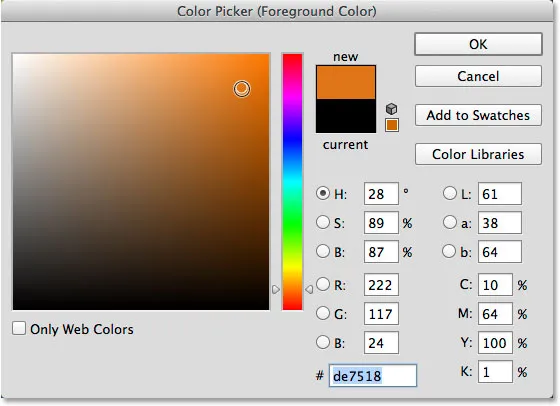
Värvivalija on Photoshopis kõige tavalisem viis värve valida.
Värvivalija annab meile palju erinevaid viise värvide valimiseks, kuid kaugelt levinum viis on esmalt valida kitsast vertikaalsest ribast peamine toon (mida sageli peetaksegi tegelikuks värviks):
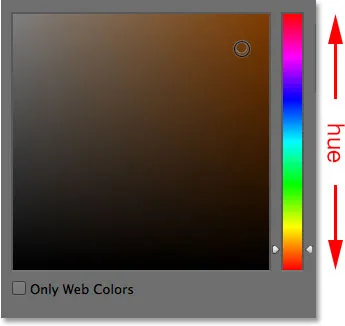
Peamine tooni riba.
Kui värvitoon on valitud, valime vasakpoolsest suuremast ruudust ("kuup") värvi heleduse ja küllastuse taseme. Heledustasandid kulgevad ülalt alla, küllastustasemed aga vasakult paremale:
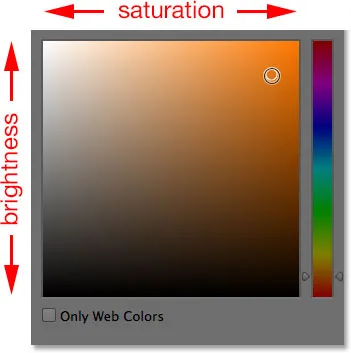
Heleduse ja küllastuse kast.
Värvivalija on algselt niimoodi üles seatud, kuna vaikimisi on dialoogiboksi keskel valitud suvand H. H tähistab Hue, mis tähendab, et valime värvid peamiselt nende värvuse põhjal, heleduse ja küllastusega kui sekundaarsete atribuutidega:
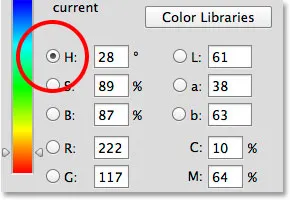
Vaikimisi on värvivalija sätteks Hue.
Vaadake, mis juhtub, kui vahetame H-lt B-le :
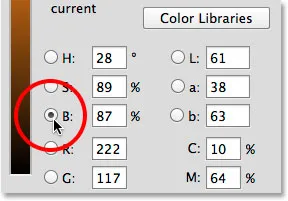
Värvivaliku režiimi lülitamine H-st B-ni.
B tähistab heledust ja H-lt B-le ümber lülitudes oleme muutnud värvivalija seadistamise viisi. Valime värvid nüüd peamiselt nende heleduse põhjal, sekundaarsete atribuutidena on toon ja küllastus. Paremal asuv kitsas vertikaalne riba muutub alaks, kus valime värvi jaoks peamise heleduse taseme:
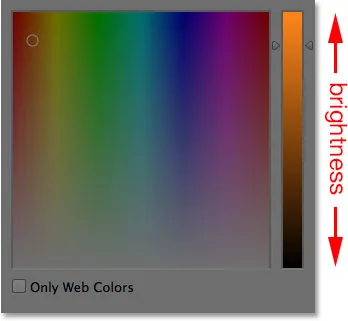
Kui B on valitud, valime põhiriba heleduse.
Kui oleme valinud vajaliku heleduse, valime vasakpoolsest ruudust tooni ja küllastuse. Tooni väärtused kulgevad nüüd vasakult paremale, küllastustasemed aga ülalt alla:
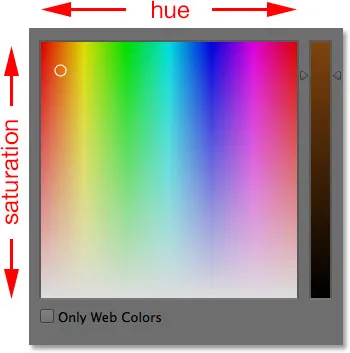
Tooni ja küllastuse lahter.
Värvivalijaga seotud üks suur ebamugavus on alati olnud see, et kogu ekraanil kuvatud aja vältel lukustab see meid ülejäänud Photoshopist, takistades meid enam töötamast, kuni klõpsame selle sulgemiseks nupul OK:
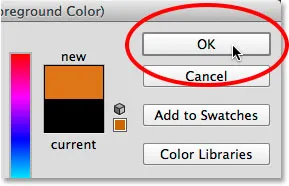
Enne töö jätkamist tuleb värvivalija sulgeda.
Kuid nüüd, tänu uutele Photoshop CC 2014 värskendustele, saame värve valida samadel viisidel, mida just vaatasime, ilma et oleks vaja värvivalijat avada, ja see on sellepärast, et need samad suvandid on nüüd otse värvipaneeli sisse ehitatud! Nende leidmiseks peame lihtsalt klõpsama menüüikoonil paneeli Värv paremas ülanurgas:
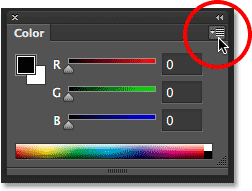
Klõpsake menüü ikoonil Värv.
Kaks uut võimalust, Hue Cube ja Brightness Cube, on loetletud menüü ülaosas. Valin esimese, Hue Cube:
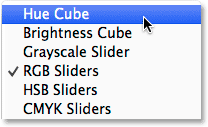
Valige värvipaneeli menüüst Hue Cube.
Kui Hue Cube on valitud, võimaldab värvipaneel meil nüüd värvi valida samamoodi, nagu valiksime selle värvivalijast H (Hue) valimisel. Esmalt valime tooni kitsast vertikaalsest ribast paremal ja seejärel valime vasakpoolsest suuremast ruudust värvi jaoks küllastuse ja heleduse taseme:
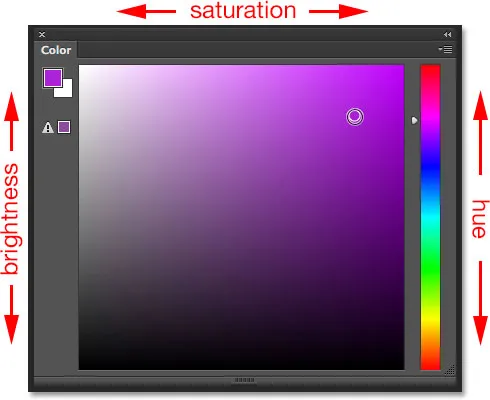
Värvipaneel, mille sätteks on Hue Cube, käitub täpselt nagu värvivalija, mis on seatud väärtusele H (Hue).
Esiplaani ja taustavärvide vahel saate vahetada, kasutades värvipaneleid värvipaneeli vasakus ülanurgas, mis on samad, kui värvilisandid paneeli Tööriistad allosas. Esiplaani värvi valimiseks hoidke vasak vasak ülaosa valitud või klõpsake taustvärvi lülitamiseks paremal alumises servas:
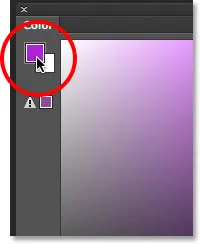
Esiplaani (ülemine vasak) ja taust (all paremal) värvide vahetamiseks kasutage proovilauseid.
Valin menüüst teise uue valiku, heleduse kuubi:
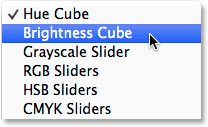
Valige heleduse kuup menüüst Värv.
Kui heleduskuup on valitud, toimib värvipaneel nüüd samamoodi kui värvivalija, kui see on seatud väärtusele B (heledus). Valime parema vertikaalse riba alt värvi peamise heleduse, seejärel valime vasakpoolsest ruudust tooni ja küllastuse:
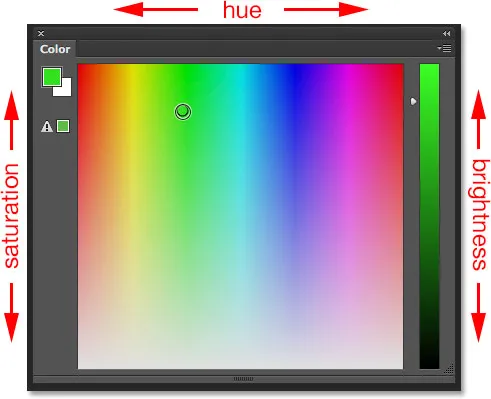
Värvipaneel, mis on seatud heleduskuupiks, käitub samamoodi nagu värvivalija, mis on seatud väärtusele B (heledus).
Suurepärane on see, et niimoodi värve saab valida pigem värvipaneelilt, mitte värvivalijalt, see, et võime jätta värvipaneeli kogu töötamise ajal ekraanil avatuks, lubades meil värve vaevata ja lennata ilma, et peaksite avama eraldi dialoogiboksi (ja kui te ei saa seda teha Photoshopis, kui dialoogiboks on avatud). Siin näeme jälle liidese paremas ülanurgas minu värvilist paneeli, kus see vaikimisi kuvatakse, kuid seekord on see seatud Hue Cube, mitte vaikesätete RGB liugurid. Samuti olen ma seda juba suuremaks muutnud, kuna õppisime, kuidas seda varem teha, nii et kuigi see võtab rohkem ekraani kinnisvara, pakub see mulle ka laiemat värvivalikut, mille hulgast valida, kuna töötan:
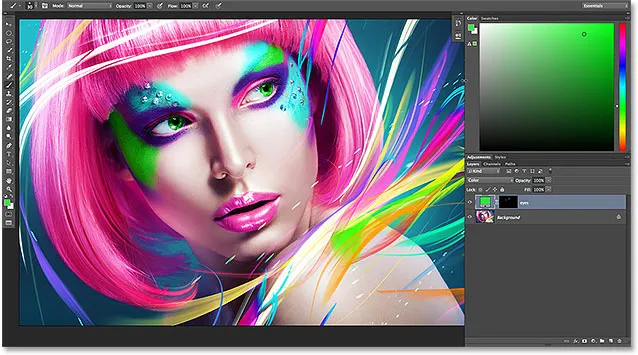
Värvipaneeli suuruseks muudeti Hue Cube.
Muidugi, Hue Cube ja Brightness Cube on vaid kaks paljudest võimalustest, mida Photoshopi värvivalija meile värvide valimiseks pakub, nii et need uued värvipaneeli valikud pole seda täielikult asendanud. See, mida nad kindlasti teinud on, vähendab vajadust selle järele oluliselt. Järgmine kord, kui teete Photoshopis mingeid värvimistöid, selle asemel, et hüpata värvide valijale iga kord, kui peate värve vahetama, proovige värskelt muudetava suurusega värvipaneeli, määrake see kas Hue Cube või Brightness Cube ja vaadake ise, kui palju erinevust see teie kujunduses või töövoo vormistamisel mõjutab.